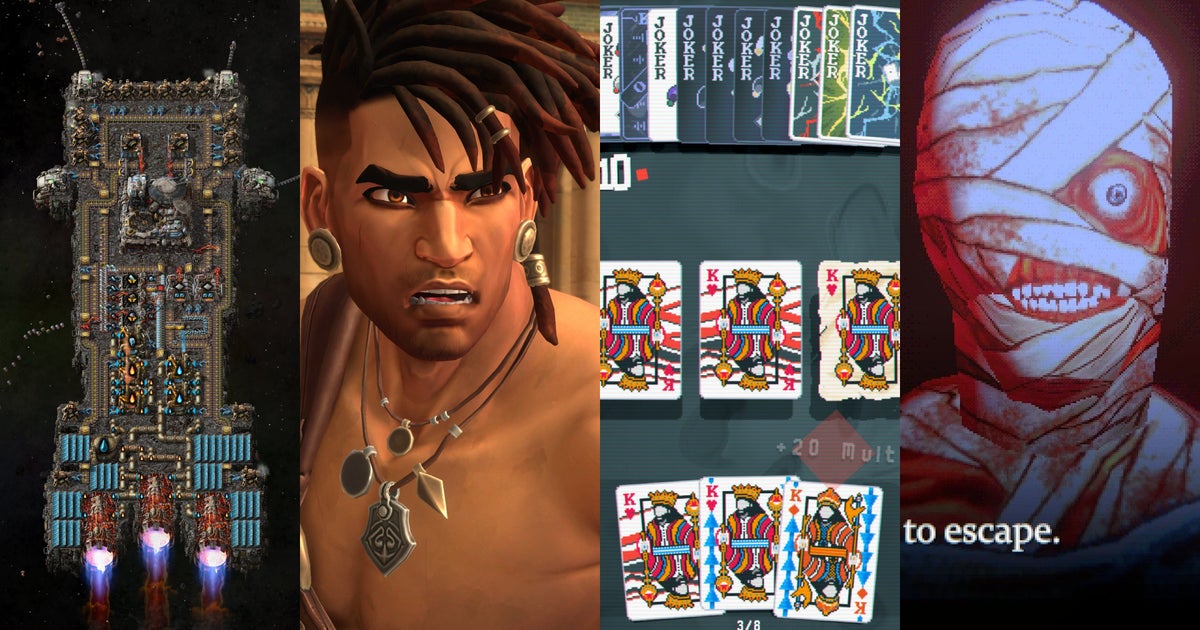ユービーアイソフトがリリースしたとき、アサシン クリード ヴァルハラの PC 要件先月、私はその高いシステムスペックがローエンドの PC で実行するにはかなり厳しいのではないかと心配していました。結局のところ、いつアサシン クリード オデッセイの 4K スペックは、今回は 1080p の高解像度で 60fps でゲームを実行するのに必要なスペックまで多かれ少なかれダウングレードされており、ヴァルハラでは数百台の老朽化した PC が初期の死後の世界に送られるかのように見えました。
幸いなことに、Ubisoft の公式 PC 要件はアサシン クリード ヴァルハラ彼らは非常に保守的な側にいます。ここ数日間、推奨の 6GB GTX 1060 カードの 1 つを使用してゲームをテストしてきましたが、1080p で High で 30fps という推定値をはるかに上回る性能を発揮します。全体的に安定した 60fps に達することはできませんが、豊富なグラフィックス メニューをいくつか調整することで実現できます。ここでは、Assassin's Creed Valhalla で最高のパフォーマンスを得る方法と、Ubisoft の新しいバイキング アドベンチャーを PC 上で最高の見栄えにする方法を紹介します。
私がこれまでプレイした限りでは、『アサシン クリード ヴァルハラ』は、古いグラフィックス部門で『アサシン クリード オデッセイ』から明らかにステップアップした、見た目がゴージャスなゲームです。イングランドは古代ギリシャよりもはるかに土が多く、密度の高い場所であり、古代の森林、なだらかな丘陵、ローマ、サクソン、ヴァイキングの農場が入り混じったものには、『オデッセイ』の輝く大理石の柱には見られない深みと質感があります。私もただプレイするだけでも楽しいです。アリスBが彼女の中で言ったようにアサシン クリード ヴァルハラ レビュー、それはまさに「過去のアサシン クリード ゲームの最高の部分をすべて集めた活気のあるバッグ」であり、私は本当に楽しい時間を過ごしています。
当然のことながら、Valhalla は Odyssey よりも実行に要求が高く、GPU と同じくらい CPU に負担がかかりますが、Ubisoft の公式 PC 要件が示すほどひどいものではありません。 GTX 1060 を搭載したこのゲームの内部ベンチマークでは、1080p の高で平均フレーム レート 50 fps が得られ、これは規定の目標である 30 fps をはるかに上回っています。
外に出ているときはフレーム レートが少し下がりましたが、風景の複雑さに応じて 45 ~ 60 fps の間でしか変わらないことがよくありました。レイブンソープの本拠地キャンプなどの集落では 45 ~ 50 fps の狭い範囲でしたが、オックスフォードシャーの野原では、木の数、敵、気象条件、頂上に止まっているかどうかに応じて、50 ~ 63 fps の間で変化しました。高い建物かどうか。
幸いなことに、この数字を 1080p の高解像度で最も重要な 60fps に近づけるのは非常に簡単です。その方法については、以下のパフォーマンス ガイドを参照してください。また、ここでの作業内容を思い出させるためにゲームの公式 PC 要件が記載されているほか、Valhalla の PC グラフィック設定と品質プリセットについても少し説明しています。
まず、前述の PC 要件を思い出してください。以下でわかるように、Ubisoft は 6GB GTX 1060 または 8GB RX 570 を搭載した場合、1080p で High で 30fps しか得られないと述べています。デス・ストランディングそしてホライゾン ゼロ ドーンどちらも同じカードを使用して、High で少なくとも 60fps に達することができました。
Assassin's Creed Valhalla の最小 PC 要件 (低、1080p、30fps)
CPU:インテル Core i5-4460 / AMD Ryzen 3 1200
ラム:8GB
GPU:Nvidia GeForce GTX 960 (4GB) / AMD Radeon R9 380 (4GB)
OS:Windows 10 64ビット
ストレージ:50GB HDD(SSD推奨)
アサシン クリード ヴァルハラの推奨 PC 要件 (高、1080p、30fps)
CPU:インテル Core i7-4790 / AMD Ryzen 5 1600
ラム:8GB
GPU:Nvidia GeForce GTX 1060 (6GB) / AMD Radeon RX 570 (8GB)
OS:Windows 10 64ビット
ストレージ:50GB SSD
Assassin's Creed Valhalla 高い PC 要件 (高、1080p、60fps)
CPU:インテル Core i7-6700 / AMD Ryzen 7 1700
ラム:8GB
GPU:Nvidia GeForce GTX 1080 / AMD Radeon RX 5700 XT
OS:Windows 10 64ビット
ストレージ:50GB SSD
幸いなことに、6GB GTX 1060 は、Valhalla の高 1080p 設定で 30fps 以上のことを実現できます。私のテスト PC はおそらく Ubisoft の推奨スペックよりも少し進んでいますが、私の Intel Core i5-8600K はまったく新しいものではなく、16GB の RAM も非常に平凡な 2133MHz でしか動作しません。そのため、プロセッサが私より少し古い場合でも、以下の結果が GTX 1060 所有者が Valhalla で達成できることを大まかに代表していると確信しています。
アサシン クリード ヴァルハラ PC のグラフィック設定
Assassin's Creed Valhalla は、設定を上げれば非常に見栄えの良いゲームになります。設定メニューには 5 つの主要なグラフィック プリセットから選択できます。低、中、高、超高、超高。
これらのスクリーンショットはゲームの内部ベンチマーク ツールから取得したもので、High からゲームが真価を発揮し始め、より賑やかで緑豊かな風景、より美しい容積の雲、より詳細なテクスチャが提供されることがわかります (クリックして拡大)。さらに、水面上のスクリーンスペースの反射などの追加機能も追加します。
一方、「非常に高い」では、通常の「高い」と同じ設定が多く使用されます。より高度な唯一の設定は、世界の詳細、クラッター、シャドウ、クラウドの設定です。一方、Ultra High は、ご想像のとおり、世界の詳細、影、雲をさらに 1 段階上げて Ultra High にしますが、その他の設定は High および Very High と同じです。
便利なことに、Assassin's Creed Valhalla では、メニューの画面上のプレビュー (下の図) で各設定が何をするのかを正確に表示するので、ゲーム内でそれがどのような効果をもたらすかを正確に確認できます。これは、大きなグラフィック設定のほとんどは有効にする前にゲームを再起動する必要があるため、ゲーム自体に入る前に満足のいくグラフィックの忠実度を判断するのに非常に役立ちます。
ただし、一部の設定の調整は、他の設定の調整よりも PC のパフォーマンスを向上させるのに効果的です。以下に、ゲームの初期パフォーマンス テスト中にフレーム レートを上げるのに最も役立つと感じたオプションの変更を列挙します。ゲームをもう少しスムーズにしたい場合は、同様の調整を行うことをお勧めします。プロセス内の品質プリセット全体をドロップダウンします。
アサシン クリード ヴァルハラ: 最適な設定を取得する方法
Assassin's Creed Valhalla で PC が安定したフレーム レートを維持するのに苦労している場合は、PC のパフォーマンスを向上させる最も効果的な方法を次に示します。
アンチエイリアスをオフにする
PC にできる最大の効果は、ゲームのアンチエイリアス設定を下げることです。 GTX 1060 をベンチマークとして使用すると、ヴァルハラのメイン レイブンソープ キャンプの周りを歩き回っていたとき、1080p の高で 45 ~ 50 fps の範囲が見られましたが、アンチエイリアシングを中程度に下げると、すぐに非常にスムーズな 50 ~ 54 fps まで向上しました。 。
世界の詳細を断る
もう 1 つの GPU 負荷の高い設定である、ゲームのワールド ディテールをトーンダウンすることも、いくつかの余分なフレームを取り戻す良い方法ですが、有効にするにはゲームを再起動する必要があります。上記のアンチエイリアス設定ほど大きな向上はありませんが、高から中まで下げるだけで、Ravensthorpe での 45 ~ 50 fps のフレーム レートが 47 ~ 53 fps に上昇しました。それだけでは小さな変化ですが、上記の中程度のアンチエイリアシングと組み合わせると、フレーム レートがさらに少しずつ上昇し、ピークの 56fps に達しました。アンチエイリアシングをさらに低に下げると、よりスムーズな 56 ~ 62fps が表示されます。
解像度スケールを下げる
Valhalla の解像度スケールは、個々のグラフィック設定をいじりたくない場合に非常に便利な機能です。これは、[オプション] メニューの [画面] タブにあり、10 単位で調整できます。100% にすると、選択したモニター解像度でゲームがレンダリングされますが、たとえば、この数値を 90% に下げると、 GPU の負担を軽減します。たとえば、1920x1080 でプレイしている場合、解像度スケールを 90% に設定すると、ゲームは 1728x972 の解像度でレンダリングされ、その後 1080p にアップスケールされて戻ります。これは、単に解像度設定全体を下げるよりもわずかに優れています。 1600x900まで。
これを 90% に設定すると、GTX 1060 で高フレーム レートが 50 ~ 56 fps に上昇し、中程度のアンチエイリアスと組み合わせると、全体的に 55 ~ 63 fps のほぼ完璧な平均 60 fps に達しました。
アダプティブ品質を有効にする
これは、PC にハードな調整作業だけを行わせたい場合に便利な設定です。アダプティブ品質を有効にすると、ゲームのプレイ中にゲームの品質設定が自動的に変更されます。つまり、スムーズなフレーム レートを楽しむために何もする必要はありません。目標に応じて 30fps、45fps、または 60fps の目標を達成するように設定できますが、結果として得られるエクスペリエンスは、そもそも PC の能力に大きく依存し、潜在的に次のようなゲームになる可能性があります。上で説明した設定の調整よりもはるかに悪いように見えます。
GTX 1060 でこれを 60fps に設定すると、フレーム レートがほぼ瞬時に上昇し、全体的な品質の低下にはあまり気づきませんでした (以下に示すとおり)。アダプティブ クオリティ画面は所々少し柔らかいですが、動いているときの見た目や感触はほぼ同じでした。いずれにせよ、田園地帯を歩き回っていると、ヴァルハラの細かいディテールをすべて見つけ出すのは難しく、加えられた妥協は特に目立つものではありませんでした。
一方、PC が高で 30 fps しか管理していない場合、60 fps に達することを目指している場合、目的のフレームを達成するために PC はより大きな妥協をする必要があるため、結果として得られる画像はかなり柔らかく見える可能性があります。レート。そのため、上記の調整ほどきれいで鮮明な画像が得られない可能性があるため、この機能を使用できる場合は最後の手段としてのみ使用することをお勧めします。ただし、特にゲーム全体を再起動せずにオンまたはオフにできるため、個々のオプションをいじりたくない場合は、試してみる価値があります。
これらは、PC のパフォーマンスを向上させるために私がこれまでに見つけた最良の設定調整ですが、今後数日のうちにさらにさまざまなグラフィックス カードでアサシン クリード ヴァルハラのテストを実施し、他の GPU で何が可能なのかを確認する予定です。もちろん、独自の設定のコツやヒントがある場合は、必ずコメントでそれについて叫んでください。